Il fut un temps où je considérais Facebook comme l'une des entreprises les plus innovantes au monde, plus maintenant. Depuis environ un an, Facebook arrache sans vergogne de nombreuses fonctionnalités à son rival Snapchat. Probablement la plus grande fonctionnalité que Facebook a copiée à partir de SnapChat était la fonctionnalité «Histoires», qu'il a renommée et présentée comme «Ma journée ou Messenger Day». Maintenant, en tant que consommateur, cela ne me dérange pas que les entreprises s'inspirent de leurs rivaux pour apporter de nouvelles fonctionnalités sur leur plate-forme. Parce qu'en fin de compte, c'est nous les utilisateurs qui en profitons. Cependant, je déteste quand les entreprises essaient de forcer les utilisateurs à utiliser ces fonctionnalités. Il est triste que Facebook fasse de même avec sa fonctionnalité Messenger Day.
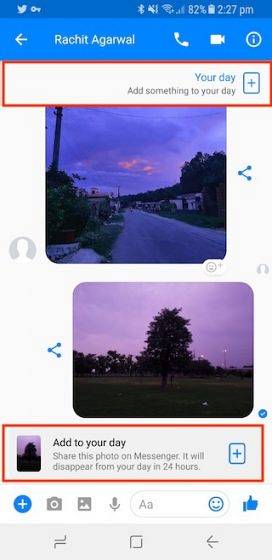 Je veux dire, regardez l'image ci-dessus, l'application Messenger nous bombarde juste d'étiquettes nous demandant de créer nos histoires. J'ai aimé la façon dont Facebook a implémenté la fonctionnalité Stories sur WhatsApp et Instagram. Ils ne sont pas dans votre visage et vous ne devez les utiliser que si vous le souhaitez. Mais, dans l'application Messenger, chaque fois que vous envoyez une photo à quelqu'un, l'application vous invite à l'ajouter à votre histoire. Cela ressemble à un coup promotionnel éhonté de Facebook. Et regardez, je comprends que certains d'entre vous ne s'en soucieront pas. Mais, si vous êtes quelqu'un comme moi, qui trouve cela vraiment ennuyeux, et qui ira à tout moment pour le désactiver. Alors, sans plus tarder, voici comment désactiver la fonctionnalité Facebook Messenger Day sur votre appareil Android:
Je veux dire, regardez l'image ci-dessus, l'application Messenger nous bombarde juste d'étiquettes nous demandant de créer nos histoires. J'ai aimé la façon dont Facebook a implémenté la fonctionnalité Stories sur WhatsApp et Instagram. Ils ne sont pas dans votre visage et vous ne devez les utiliser que si vous le souhaitez. Mais, dans l'application Messenger, chaque fois que vous envoyez une photo à quelqu'un, l'application vous invite à l'ajouter à votre histoire. Cela ressemble à un coup promotionnel éhonté de Facebook. Et regardez, je comprends que certains d'entre vous ne s'en soucieront pas. Mais, si vous êtes quelqu'un comme moi, qui trouve cela vraiment ennuyeux, et qui ira à tout moment pour le désactiver. Alors, sans plus tarder, voici comment désactiver la fonctionnalité Facebook Messenger Day sur votre appareil Android:
Désactivation de la fonction Messenger Day
Il y a deux manières de procéder. Pour que le premier fonctionne, votre appareil doit être enraciné. Le second fonctionnera également sur les appareils non rootés. La méthode racine fonctionnera dans votre application Messenger actuellement installée, tandis que la méthode non racine utilisera l'aide d'un fichier APK modifié. Je vais vous expliquer les deux un par un.
-
Désactiver la fonctionnalité Messenger Day sur un appareil Android enraciné
Pour cette méthode, nous utiliserons un émulateur de terminal sur votre appareil Android. Alors avant de commencer, téléchargez l'application Material Terminal. Une fois que vous avez installé l'application, suivez les étapes ci-dessous.
1. Tapez le commande "su" (sans les guillemets) et appuyez sur Entrée. Accordez toute autorisation demandée par votre appareil.
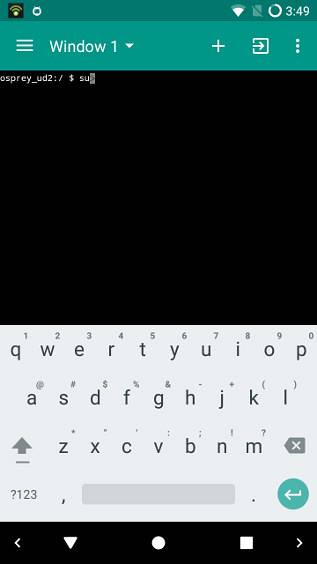
2. Maintenant, copiez et collez la commande suivante dans l'application.
am start -n "com.facebook.orca / com.facebook.messaging.internalprefs.MessengerInternalPreferenceActivity"
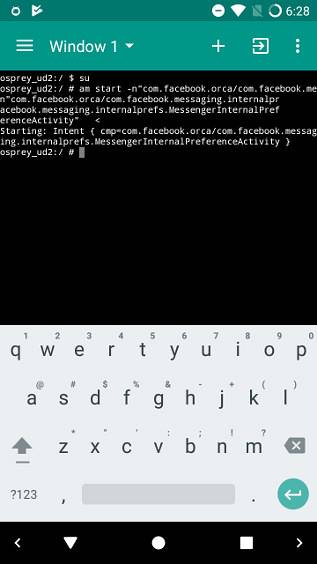
3. Une fois que vous appuyez sur Entrée, vous serez automatiquement redirigé vers le page des paramètres «internes» masquée de Facebook Messenger. Ici, faites défiler jusqu'à trouver "Remplacement du contrôleur d'accès" option et appuyez dessus.
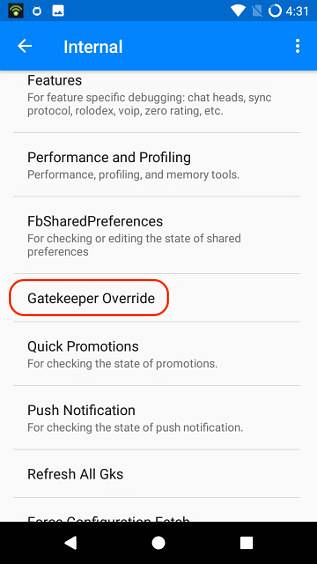
4. Appuyez sur Option "Rechercher les contrôleurs d'accès" et saisissez "interne" et frappe bien.
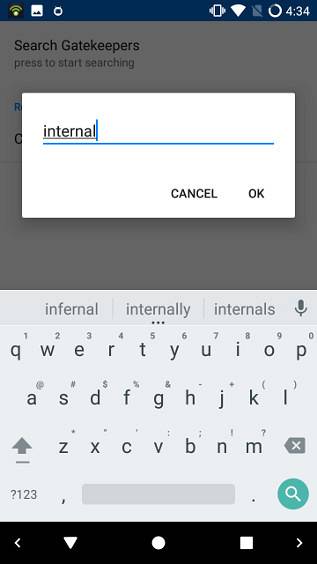
5. Maintenant, modifiez le "messenger_internal_prefs_android"Option" à OUI en appuyant une fois dessus.

6.Appuyez sur le bouton de retour de la barre de navigation pour revenir au menu précédent. Ici, recherchez le "MobileConfig"Option", puis appuyez dessus.
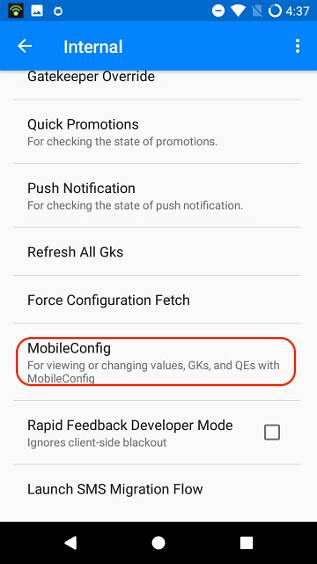
7. Ici, appuyez sur la barre de recherche en haut et recherchez le texte suivant, "wave2". Vous ne devriez voir qu'un seul résultat (Param: montage wave2 activé). Appuyez dessus.
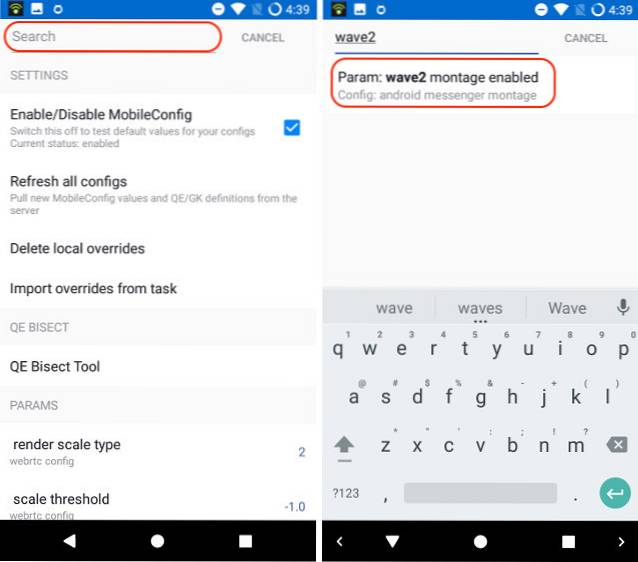
8. Sur cette page, sous "Config: android_messenger_montage", remplacez la valeur par "false".
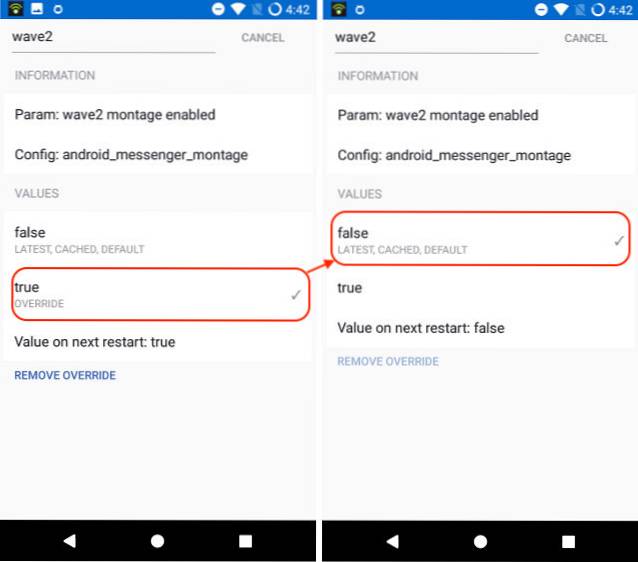
9. Maintenant, redémarrez l'application en en cliquant sur "Redémarrer maintenant!" option qui est apparue en bas de l'écran. Si vous l'avez manqué, appuyez à nouveau sur la valeur «faux» et elle réapparaîtra.
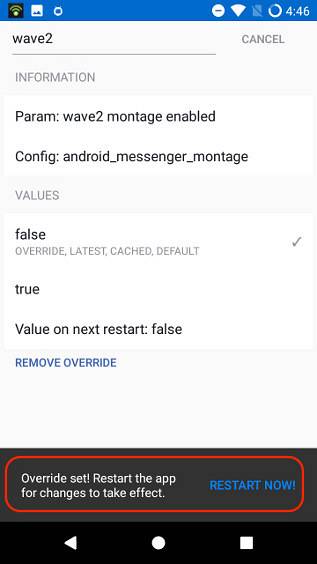
Voilà, vous avez terminé maintenant. Vous ne verrez plus la fonctionnalité Messenger Day sur votre application.
Désactivation de la fonction Messenger Day sur un appareil Android non enraciné
Comme je l'ai mentionné précédemment, nous utiliserons un fichier APK modifié de Facebook Messenger pour nous débarrasser de la fonction «Messenger Day». Les étapes de désactivation de la fonction Messenger Day sont les mêmes que celles utilisées dans le didacticiel ci-dessus. Cependant, depuis un le périphérique non rooté n'a pas accès à l'option des paramètres internes, nous devrons utiliser un APK modifié. L'APK viendra avec une option de paramètres internes déjà déverrouillée. Donc, vous devez vous demander pourquoi je ne peux pas utiliser l'APK modifié sur mon appareil enraciné également, car l'utilisation de l'APK réduira le nombre d'étapes nécessaires pour désactiver la fonctionnalité Messenger Day.
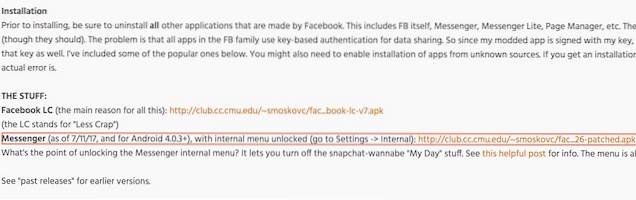
Eh bien, c'est parce que la méthode non rootée a un inconvénient. Facebook utilise l'authentification par clé pour le partage de données entre son écosystème d'applications. Étant donné que les développeurs doivent signer l'APK avec leur propre clé pour le modifier, les autres applications Facebook ne fonctionneront pas avec lui. Pour que cet APK fonctionne, vous devrez désinstallez toutes les autres applications appartenant à l'écosystème Facebook, y compris Facebook, Messenger, Messenger Lite et le gestionnaire de pages Facebook, entre autres. Si vous êtes prêt à le faire, vous pouvez utiliser l'APK modifié pour commencer. Téléchargez l'APK en visitant le lien donné. L'APK modifié a été développé par un membre de l'équipe XDA-Developers, alors assurez-vous de les remercier lorsque vous y êtes..
1. J'espère que vous avez maintenant installé l'APK. Maintenant, jelancez l'application et accédez aux options de paramètres. Ici, faites défiler vers le bas pour trouver les paramètres internes, puis appuyez dessus.
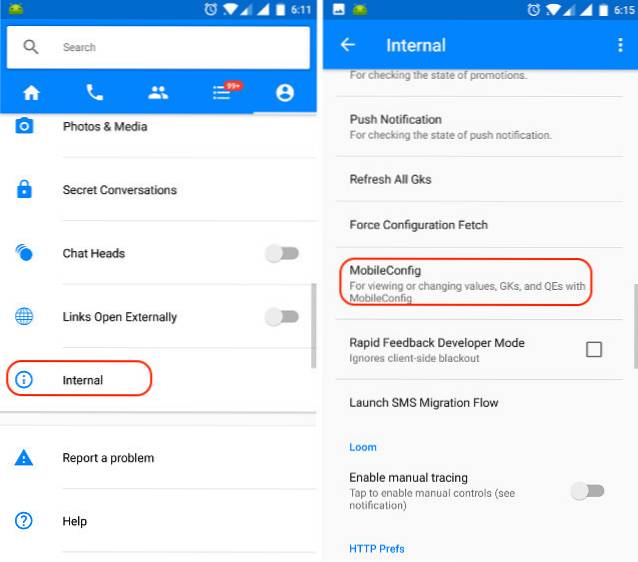
2. Suivez maintenant les étapes 6 à 9 du tutoriel précédent. Juste pour vous aider à démarrer, la première chose à faire est de trouver «MobileConfig» (mentionné à l'étape 6), puis de partir de là.
Noter: N'oubliez pas, avant d'installer l'APK, vous devrez supprimer toutes les applications créées par Facebook, sinon le processus ne fonctionnera pas.
VOIR AUSSI: Comment arrêter le son vidéo de la lecture automatique de Facebook
Supprimer la fonctionnalité Facebook Messenger Day sur Android
La fonctionnalité Messenger Day et la façon dont elle est forcée dans la gorge des utilisateurs est tout simplement inacceptable. Utilisez les méthodes ci-dessus pour supprimer la fonctionnalité et profitez de l'utilisation de l'application Messenger autrement géniale. Je comprends que ce tutoriel peut être un peu difficile à suivre. Alors n'hésitez pas à poser des questions lorsque vous êtes coincé à n'importe quel endroit. De plus, si vous avez aimé cet article, veuillez nous le faire savoir dans la section commentaires ci-dessous. Il est bon de recevoir des commentaires de nos lecteurs.
 Gadgetshowto
Gadgetshowto



